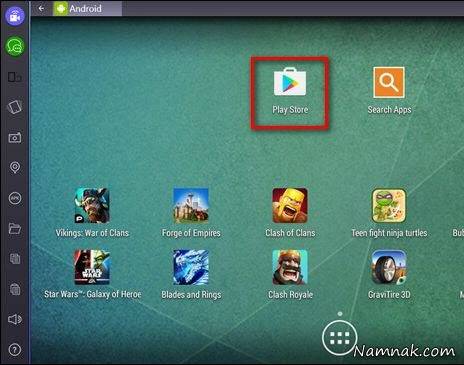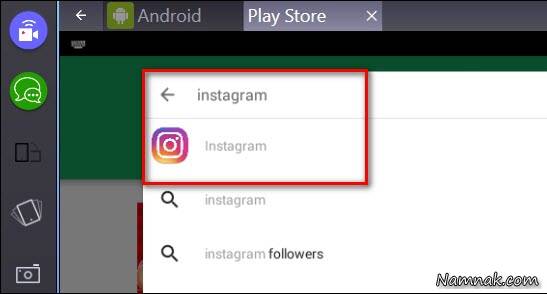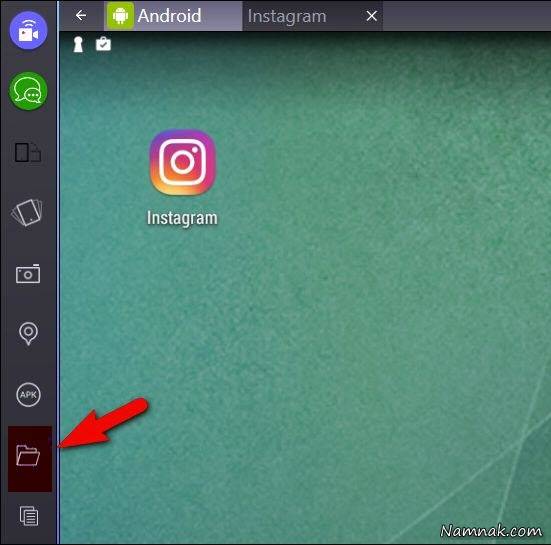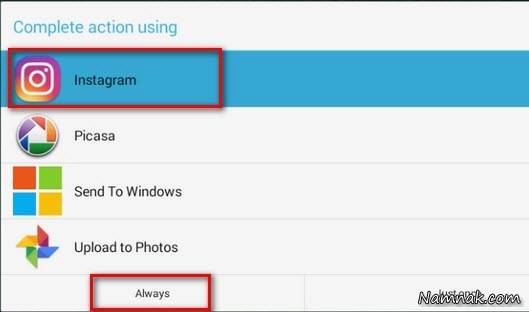چگونه از طریق رایانه شخصی در اینستاگرام عکس آپلود کنیم
حدود دو سال گذشته بود که صاحبان شبکه اجتماعی اینستاگرام نسخه ای از این نرم افزار را برای ویندوز ۱۰ عرضه کردند، این کار باعث شد تا گمانه زنی ها برای عرضه نسخه این اپلیکیشن برای کامپیوترهای شخصی قوت بگیرید، اما کمی بعد مشخص شد که این انجام نخواهد شد.
عرضه نسخه دسکتاپ اینستاگرام محدود به ویندوز ۱۰ ماند و شما تنها در شرایطی می توانستید از طریق رایانه شخصی در اینستاگرام عکس آپلود کنید که کامپیوتر شما به صفحه ای لمسی و یک دوربین عقب مجهز باشد، این دو مولفه باید در کنار هم مورد استفاده قرار گیرند و استفاده از یک مورد نمی تواند شما را به مقصود برساند.اینستاگرام
هرچند که عرضه نسخه دسکتاپ در اولویت برنامه های صاحبان اینستاگرام نبوده است اما این امر مانع اجرای برنامه بر روی ویندوز نخواهد بود و شما با اطاعت از قوانین این برنامه به راحتی می توانید از طریق رایانه شخصی تان از این برنامه با امکانات آن استفاده کنید.
برای این کار بهتر است از برنامه BlueStacks استفاده کنید، نصب بر روی رایانه شخصی با سیستم عامل ویندوز و مک، سهولت در نصب و اشتراک گذار ساده از مزایای این شبیه ساز اندرویدی بر روی صفحه دسکتاپ شماست.
ابتدا این نرم افزار را نصب کنید و پس از اجرای آن بر روی دسکتاپ Play Store را باز کنید ( با توجه به اینکه این فضا کاملا شبیه به سیستم عامل اندورید در گوشی و تبلت شماست به راحتی می توانید به امکانات آن دسترسی داشته باشد).
پس از باز کردن Play Store کافیست نام نرم افزار اینستاگرام را سرچ کرده و با نمایش گزینه این برنامه، نرم افزار مربوطه را نصب کنید.
در مرحله بعد وارد حساب کاربری اینستاگرام خود شوید و همانند محیط اینستاگرام تصاویر خود را به اشتراک بگذارید و آنها را آپلود کنید. به قسمت جستجوی فایل ها بروید در گوشه سمت چپ نوار ابزار نمایش داده شده بروید و فایل مد نظر را باز کنید.
از شما سوال می شود تا نرم افزارمدیریت عکس خود را انتخاب کنید برای این کار گزینه Always را انتخاب کنید.
پس از انجام عملیات مختلف از جمله برش، انتخاب فیلتر، تگ کردن و … بر روی گزینه Share کلیک کنید تا پست شما به اشتراک گذاشته شود.
ترفند آپلود عکس از اینستاگرام در کامپیوتر
منبع : باشگاه خبرنگاران